Přenášejte a spravujte všechna data mezi zařízeními iOS, zařízením a počítačem a iTunes a zařízeními.
AirDrop nikoho nenajde: Opravte a vyhněte se tomuto problému hned teď
AirDrop je bezplatná funkce, která umožňuje uživatelům iOS přenášet různá data do jiných zařízení. Zní to tak hodnotně, že? Ale až ve chvíli, kdy najednou nemůže najít cílové zařízení, kam budete svá data přenášet. Tento problém již trápí mnoho uživatelů; proto tento příspěvek obsahuje 8 jednoduchých, ale účinných způsobů, jak vyřešit, že AirDrop nikoho nenajde. Takže bez dalších okolků je začněte zkoumat níže!
Seznam průvodců
Proč AirDrop nikoho nenajde na iPhonu/iPadu 7 běžných oprav problému AirDrop, který nikoho nenašel Nejlepší alternativní způsob, jak zabránit tomu, aby AirDrop nikoho nenašel Časté dotazy o tom, jak opravit, že AirDrop nikoho nenajdeProč AirDrop nikoho nenajde na iPhonu/iPadu
Než se ponoříte do 8 účinných způsobů, jak vyřešit výše zmíněný problém v tomto příspěvku, chcete získat odpověď na vaši otázku: „Proč můj AirDrop nikoho nenachází?“. Některé možné důvody/kořeny spouštějí tento problém. A tento příspěvek jich vyjmenoval 5. Nyní prozkoumejte tyto důvody, abyste snadno nakreslili, kterou akci provedete, abyste problém vyřešili.
1. Obě zařízení jsou příliš daleko od sebe.
Čím větší je vzdálenost mezi oběma zařízeními, tím náročnější je pro AirDrop detekovat a spojit obě zařízení (vysílač i přijímač).
2. Bluetooth a Wi-Fi jsou vypnuty.
Dalším důvodem, proč AirDrop nikoho nenašel, může být deaktivované připojení Bluetooth a Wi-Fi. Během přenosu dat pomocí AirDrop musíte zajistit, aby bylo na obou zařízeních povoleno Bluetooth i Wi-Fi.
3. Příjemce nastavil AirDrop, aby fungoval s „Pouze kontakty“.
Nastavení AirDrop příjemce na „Pouze kontakt“ by také mohlo vyvolat problém, zvláště pokud nejste zahrnuti v seznamu kontaktů příjemce.
4. Osobní hotspot je povolen.
Pokud je povolen Osobní hotspot, může to přerušit proces přenosu AirDrop, což má za následek, že AirDrop nenajde žádný problém.
5. Obrazovka zařízení příjemce není aktivní/vypnutá.
Během přenosu dat se doporučuje ponechat obrazovku zařízení příjemce zapnutou. Protože pokud tomu tak není, poskytujete AirDropu pouze potíže s odhalením a připojením k zařízení příjemce.
6. Verze iOS zařízení není aktualizována.
Posledním důvodem, který přináší život do AirDropu, protože nenajde nikoho problém, mohou být chyby a závady, které přináší zastaralá verze iOS. Aktualizace verze iOS vašeho zařízení vám umožní získat různé opravy pro ty chyby a závady, které Apple přidal do nejnovější verze.
7 běžných oprav problému AirDrop, který nikoho nenašel
Tady to máš! Toto je 6 možných důvodů, kvůli kterým iPhone AirDrop nenajde žádný problém. Nyní, když máte představu o tom, která nastavení nebo akce způsobují problém, je čas je opravit. Zde jsou tedy běžné opravy, které můžete provést. Ale předtím je zde pro vás tabulka obsahující odhadovanou efektivitu a úroveň obtížnosti oprav.
| Opravy | Účinnost |
| Přineste obě zařízení poblíž | Není efektivní 100% |
| Nastavte AirDrop příjemce jako zjistitelný | Rychle, ale není jisté, zda problém vyřeší. |
| Zapněte Wi-Fi a Bluetooth | Rychle a nesmaže konkrétní data |
| Obnovte nastavení sítě | Rychlé provedení, ale odstraní specifická data související se sítí |
| Vypněte Osobní hotspot | Nekomplikovaný výkon a nezabere mnoho času |
| Vynutit restart zařízení | Jednoduché a rychlé provedení, ale smaže neuložená data ze spuštěných aplikací. |
| Aktualizujte verzi iOS | Rychlé, ale záleží na dostupnosti nové verze iOS. |
1. Přibližte obě zařízení a zkontrolujte, zda AirDrop funguje.
První možností, jak odstranit problém AirDrop, který nikoho nenajde, je přiblížit obě zařízení k sobě. Nyní by navrhovaná vzdálenost mezi dvěma zařízeními měla být 30 stop (9 metrů) od sebe. Přiveďte obě zařízení na tuto vzdálenost nebo mnohem blíže a zkontrolujte, zda se problém zbaví.
2. Nastavte AirDrop příjemce jako zjistitelný.
Pokud vám výše uvedená možnost nepomohla opravit iPhone AirDrop a nenašel žádný problém, pak další možností, kterou musíte udělat, je zviditelnit AirDrop příjemce. Musíte zajistit, aby zařízení příjemce nastavilo AirDrop pro každého a neomezovalo se pouze na kontakty. Chcete-li to provést, musíte spustit aplikaci „Nastavení“, vybrat možnost „Obecné“ a klepnout na tlačítko „AirDrop“. Dále nastavte AirDrop příjemce na „Everyone“. Poté zkontrolujte, zda problém vyřeší.
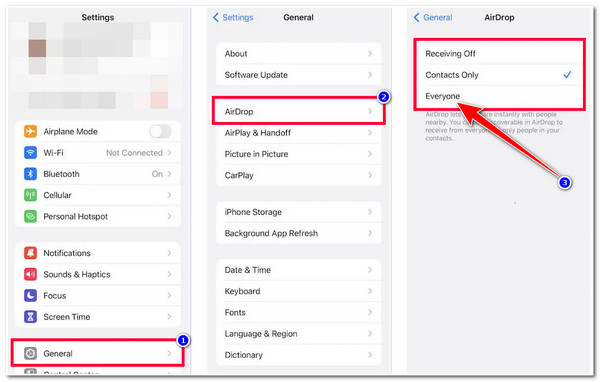
3. Zapněte Wi-Fi a Bluetooth.
V případě, že žádná z výše uvedených možností nemůže vyřešit problém AirDrop, který nikoho nenajde, můžete také zkontrolovat, zda jsou Wi-Fi a Bluetooth obou zařízení zapnuté nebo vypnuté. Pokud jsou tato dvě připojení vypnuta, budete čelit chybě/problému s AirDrop, včetně zmíněného problému. Chcete-li je zkontrolovat a zapnout, přejděte do Ovládacího centra svého zařízení a klepnutím na možnosti Wi-Fi a Bluetooth je zapněte, pokud jsou aktuálně vypnuté.
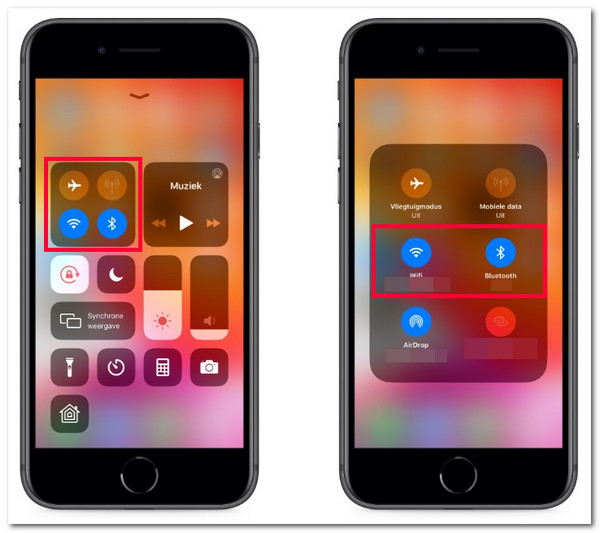
4. Obnovte nastavení sítě.
Pokud jsou na zařízení zapnuté Wi-Fi i Bluetooth, ale iPhone AirDrop nenajde na vašem zařízení stále žádný problém, můžete resetovat síťová nastavení zařízení. Tímto způsobem můžete problém vyřešit. Tato možnost však odstraní všechny informace a předvolby související se sítí. Ale i tak tato možnost stojí za vyzkoušení. Nyní, chcete-li provést reset nastavení sítě, můžete otevřít aplikaci „Nastavení“, klepnout na tlačítko „Obecné“ a vybrat možnost „Resetovat“. Poté klepněte na tlačítko „Obnovit nastavení sítě“.

5. Vypněte Osobní hotspot.
Další možností, jak vyřešit problém s AirDrop, který nikoho nenajde, je vypnout osobní hotspot na obou zařízeních. Můžete zabránit tomu, aby se s ním AirDrop střetl, vypnutím osobního hotspotu. Chcete-li to nyní vypnout, stačí vstoupit do aplikace „Nastavení“, klepnout na tlačítko „Osobní hotspot“ a vypnout přepínač „Povolit ostatním se připojit“, čímž osobní hotspot vypnete.
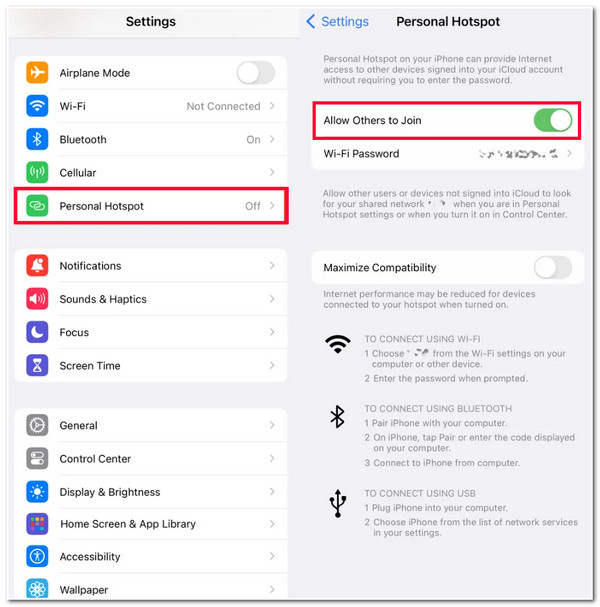
6. Vynutit restart zařízení.
Nyní, v případě, že iPhone AirDrop nenajde žádný problém, který vás stále trápí, je čas vynutit restart zařízení! Pokud je tento problém způsoben problematickou systémovou pamětí, chybami a závadami, musíte restartovat zařízení a nechat všechny spuštěné aplikace, nastavení a paměť restartovat. Nyní se to liší od modelů iPhone. Postupujte podle níže uvedených kroků, které platí pro váš konec:
Pro iPhone 8 nebo novější: Stiskněte tlačítko "Zvýšení hlasitosti" a rychle jej uvolněte. Poté proveďte totéž na tlačítku "Snížit hlasitost". Poté stiskněte alespoň na několik sekund „boční tlačítko“, dokud se na obrazovce nezhmotní „logo Apple“.
Pro iPhone 7 a 7 Plus: Stiskněte a podržte tlačítka „Napájení a snížení hlasitosti“ po dobu alespoň dvou sekund, dokud se na obrazovce neobjeví „logo Apple“.
Pro iPhone 6 nebo starší: Stiskněte současně tlačítka „Napájení a Domů“, dokud se na obrazovce neobjeví „Logo Apple“.
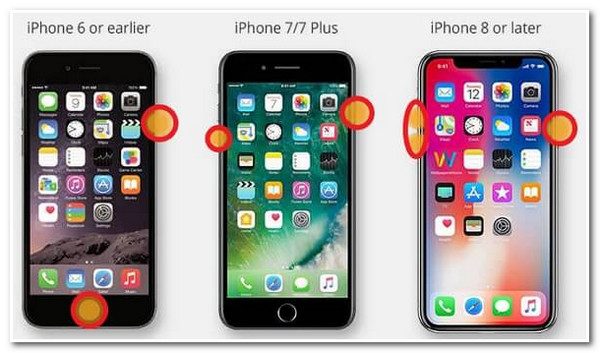
7. Aktualizujte verzi iOS.
Poslední možností, kterou můžete udělat, aby AirDrop nenašel nikoho problém, je aktualizovat verzi iOS vašeho zařízení. Pokud problém způsobuje zastaralá verze systému iOS, pak její aktualizací můžete získat různé opravy a zajistit, aby AirDrop fungoval mnohem lépe. Tuto akci však nemůžete provést, pokud společnost Apple neposkytne modelu vašeho zařízení dostupnou aktualizaci. Ale i tak to stojí za to vyzkoušet. Nyní, abyste mohli zkontrolovat a aktualizovat své zařízení, musíte spustit aplikaci „Nastavení“, klepnout na tlačítko „Obecné“ a vybrat možnost „Aktualizace softwaru“. Pokud je pro vaše zařízení dostupná aktualizace, nainstalujte ji klepnutím na tlačítko „Stáhnout“.
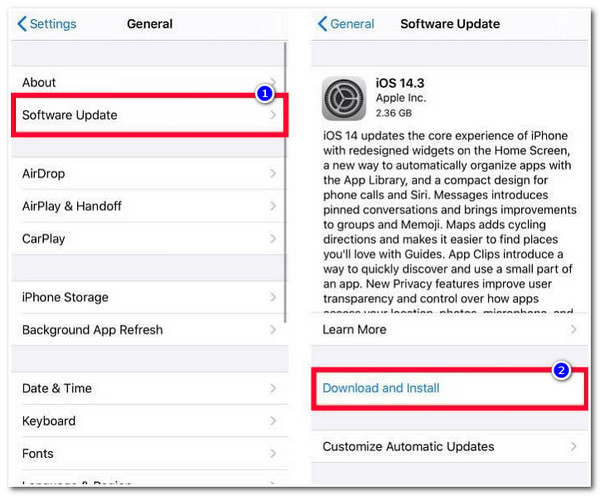
Nejlepší alternativní způsob, jak zabránit tomu, aby AirDrop nikoho nenašel
A je to! Toto jsou běžné opravy, které můžete udělat, abyste odstranili, že iPhone AirDrop nenajde nikoho problém. Pokud vám žádná z těchto oprav nepomohla, pak je čas použít 4Easysoft iOS Transfer nástroj jako alternativa k přenosu dat. Ve srovnání s AirDrop je tento nástroj nabitý výkonnou technologií, která vám umožní přenášet všechny druhy dat efektivně, rychle a bezpečně pomocí USB kabelu. Navíc nabízí tři režimy přenosu dat: možnosti přenosu dat mezi zařízeními iOS, počítači a iTunes. Nyní je to jen letmý pohled na pokročilé funkce tohoto nástroje. Chcete-li zjistit více, prozkoumejte níže uvedený seznam.

Obsahuje pokročilou funkci náhledu, která zobrazuje všechna přenositelná data kategoricky pro snadný výběr dat.
Podpora přenosu souborů kategorizovaných jako Důležité, Média a Sociální média.
Nabídněte možnosti správy dat na vašich datech iOS; mezi ně patří úpravy, mazání, vytváření a konverze dat.
Jsou vybaveny dalšími funkcemi, které vám umožní spravovat data, mezi ně patří vytváření oblíbených vyzváněcích tónů, synchronizace knihovny iTunes a další.
100% Secure
100% Secure
Jak používat 4Easysoft iOS Transfer jako alternativu k AirDrop, který nikoho nenajde:
Krok 1Stáhněte a nainstalujte 4Easysoft iOS Transfer nástroj na vašem počítači se systémem Windows nebo Mac. Poté spusťte nástroj a připojte mobilní zařízení k počítači pomocí kabelu USB. Poté uvidíte všechny informace o vašem zařízení v rozhraní nástroje.

Krok 2Nyní předpokládejme, že se chystáte přenést fotografie do jiného zařízení. V takovém případě vyberte záložku „Fotografie“ a počkejte, až nástroj zobrazí všechny přenositelné fotografie. Jakmile se fotografie zobrazí, vyberte všechny fotografie, které chcete přenést.

Krok 3Poté je přenesete do počítače kliknutím na tlačítko „Exportovat do PC“ s ikonou počítače. V opačném případě, pokud je budete přenášet do jiného mobilního zařízení, připojte jej k počítači pomocí jiného USB kabelu a zaškrtněte tlačítko "Exportovat do zařízení".

Krok 4Poté vyberte složku, kam chcete fotografie uložit, a počkejte, až nástroj dokončí proces přenosu. A je to! Takto používáte 4Easysoft iOS Transfer jako alternativu k AirDrop s tím, že nenajdete žádný problém.
Časté dotazy o tom, jak opravit, že AirDrop nikoho nenajde
-
Jaké konkrétní informace a předvolby související se sítí budou po resetování nastavení sítě odstraněny?
Informace a předvolby související se sítí, které mohou být odstraněny, jsou profily VPN, Ethernet, Bluetooth, mobilní sítě, sítě Wi-Fi, hesla a vlastní pravidla brány firewall.
-
Spotřebovává přenos souborů pomocí AirDrop internetová data?
Ne, AirDrop není navržen tak, aby spotřebovával internetová data během procesu přenosu souborů. I když využívá Bluetooth a Wi-Fi, slouží pouze k rychlému zjištění příjemce a vytvoření zabezpečeného připojení k síti Wi-Fi typu peer-to-peer s přijímajícím zařízením.
-
Jaká data budou smazána, pokud vynutím restart svého iPhone?
Data, která budou smazána, jsou neuložená data ze spuštěných aplikací. Po procesu restartování se všechny spuštěné aplikace zavřou a uloží se pouze ta data, která jsou uložena před procesem restartu.
Závěr
Tady to máš! Toto je 8 účinných způsobů, jak opravit, že iPhone AirDrop nenajde nikoho problém! Pomocí těchto způsobů se můžete problému zbavit a začít bez přerušení přenášet různá data do jiných zařízení. Pokud vám tyto opravy nemohly pomoci vyřešit problém, můžete použít profesionála 4Easysoft iOS Transfer nástroj jako alternativa! S výkonnými funkcemi tohoto nástroje pro přenos dat můžete rychle, efektivně a bezpečně přenášet různá data do jiných zařízení. Chcete-li zjistit více, navštivte oficiální web tohoto nástroje ještě dnes!

 Autor:
Autor: 